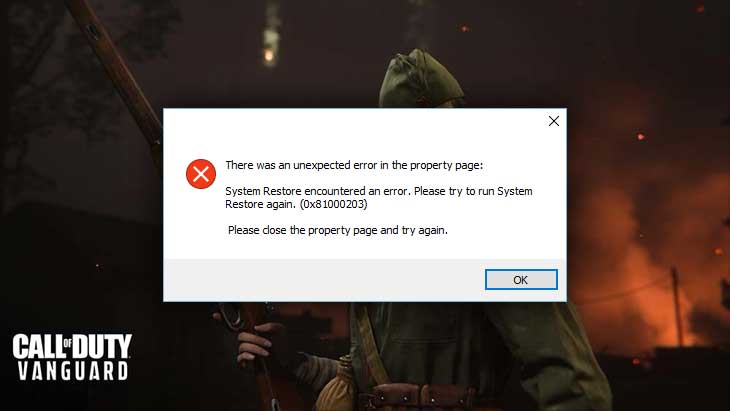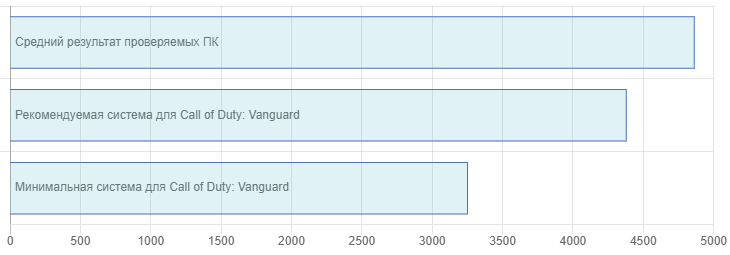5 сентября 2021 года вышла шутер игра от первого лица — Call of Duty: Vanguard. Данная игра не является эксклюзивом, так как вышла как на пк, так и на консоли. Хоть игра и вышла в 2021 году, многочисленные ошибки преследуют игроков даже в 2022 году. Одна из самых противных ошибок — blzbntbgs000003e9. Как ее решить и почему она возникает, расскажем в данной статье.
Данная ошибка мешает комфортной игре, так как просто не дает в нее зайти. Какого-то одного метода решения данной проблемы нет, однако, есть целый ряд рекомендаций, которые могут помочь. Далее в статье, мы подробно рассмотрим каждый метод решения, следует пробовать каждый, чтобы увеличить шанс на устранение ошибки. Кстати, разработчики игры не анонсировали патч, который будет фиксить данную проблему, скорее всего она будет еще долго надоедать игрокам.
Особенность данной ошибки в том, что она может быть как с вашей стороны, так и со стороны игры.
О чем говорит ошибка
Данная ошибка чаще всего связана с проблемами на серверах самой игры, в таком случае вы бессильны, остается только ждать. Следить за социальными сетями call of duty, именно там анонсируют технические работы, которые иногда застают врасплох игроков.
Если ошибка никак не связана с серверами, то есть они работают, в таком случае случилось что-то на вашей стороне. Для начала проведите мини диагностику, если проблема не в этом, переходите к способам решения проблемы. О том, как провести диагностику и какие методы решения ошибки есть, сейчас поговорим. Сначала о диагностике.
Сбои в серверах
Представим, что вы хотите поиграть в колду, но ошибка не дает зайти в игру, в таком случае сразу же проверяем сервера на работоспособность. Как это сделать? Переходим на официальный сайт Activision, если случился сбой или проводятся технические работы, в разделе «Новости», об этом будет сказано. Если на сайте ничего нет, нужно просмотреть твиттер, на наличие постов о сбое, если и там пусто, заходим в группу вк, есть официальная группа на русском языке. Если везде нет никаких новостей про сервера, значит они работают. В таком случае мы понимаем, что проблема в нас, проводим диагностику дальше.
Плохо работает интернет
Так как проблема не связана с подключением к серверам, нужно проанализировать свое подключение к интернету. Первым делом осматриваем роутер, если все индикаторы горят синим или белым, значит подключение есть. Переходим на сайт Speedtest, он позволит измерить скорость вашего интернета, если она слишком мала, значит проблема в этом. Кстати, плохое соединение не всегда вина провайдера, возможно кабель где-то поврежден или сильно заломлен, все эти факторы негативно влияют на скорость получаемого интернета. Если все хорошо с кабелем, не будет лишним позвонить в техническую поддержку провайдера, иногда у них случаются сбои. Если интернет в порядке, переходим к следующему пункту.
Сбои в работе прокси
Если сервера в порядке и интернет тоже, проверьте свой прокси, конечно если он вообще у вас есть. Однако в 22 году почти все люди пользуются vpn-ом. Прокси часто отваливаются, на это может быть несколько причин:
· Неправильно сделаны или сбиты настройки
· Прокси устарел и является недееспособным
· Прокси может не работать, потому что указанный IP уже не существует, чаще всего это случается, если вы пользуетесь бесплатной версией
Чтобы проверить работает ли прокси, нажмите связку клавиш Win+X, далее зайдите в «Сетевые подключения», там вы сможете проанализировать ваше подключение.
Существует более простой вариант, в поисковой строке любого браузера пишите «Мой IP», переходите на первый сайт, там вы найдете ваш текущий ip-адрес.
Если все в порядке, значит проблема с самой игрой.
Как исправить ошибку Call of Duty Vanguard blzbntbgs000003e
Существует несколько способов решить данную проблему, сейчас разберем каждый способ более подробно.
Установка Прокси
Так как ошибка blzbntbgs000003e vanguard связана с подключением к серверам, можно попробовать скачать прокси или vpn, по сути, это одинаковые продукты, только vpn имеет функцию шифрования. Скачать прокси очень легко, достаточно ввести в поисковом запросе «скачать прокси», сразу же найдете нужный вариант. Итак, скачиваете, устанавливаете, меняете ip. Это должно помочь, если не помогло, переходите к другим способам.
Очистка кеша
Кеш – это промежуточное хранилище информации на вашем устройстве. Из кеша игра получает данные без задержек и перерасчетов, поэтому доставать их оттуда быстрее, чем запрашивать с сервера, нередки случаи, когда кеш поврежден по тем или иным причинам. Если установка прокси не помогло, имеет место быть чистка кеша. Это не занимает много времени, однако шанс запустить игру после этого есть.
Перезагрузки
Перезагрузка какой-либо программы является стандартной манипуляцией, если что-то пошло не так. Call of Duty Vanguard не является исключением, просто перезапустите игру. Не будет лишним перезагрузить ваш роутер.
Брандмауэр
Брандмауэр – это защитная стена винды, которая может предотвращать работу игры в момент ее запуска, стоит внести Call of Duty Vanguard в список исполняемых файлов этой программы, делается это очень просто.
· Открываем диалоговое окно, вводим «Firewall.cpl», эта команда откроет защитную стену виндовс, мы сможем внести изменения в ее работу
· Затем нажмите на Приложения или Операции через Windows Defender Wall в левом окне окна.
· Далее нажмите, «Изменить параметры», а затем «Разрешить другое приложение» (Allow another application…)
· battle.net и файл blackopscoldwar.exe нужно внести в список разрешенных приложений, делается это для того, чтобы защита без проблем пропускала данную игру.
Эти манипуляции смогут внести игру в список программ, которые не представляют опасность защите компьютера, однако шанс на удачный запуск колды все еще мал.
Запуск игры от имени администратора
Если все способы вам не помогли, не будет лишним запустить игру от имени администратора, в таком случае у вас будет больше прав, это может решить часть неполадок. Сделать это легко, кликаем правой кнопкой мыши на иконку, выбираем «Запустить от имени администратора», можно попробовать кликнуть на иконку правой кнопкой мыши, если вы найдете в открывшемся окне «Исправление проблем с совместимостью», нажмите на данный вариант, возможно компьютер сам устранит причину поломки.
Переустановка игры
Если ничего не помогло, остается один вариант, переустановить игру. У данного способа только один минус, придется ждать много времени, чтобы файлы заново скачались и тд, но есть и безусловные плюсы, переустановка решает абсолютное большинство ошибок, которые мешают играть.
Техническая поддержка
В том случает, если сервера работают, все методы перепробовали, а ошибка все равно появляется, требуется написать в поддержку. Делается это через клиент игры или официальный сайт. Лучше почитать статью, как правильно обращаться к технической поддержке и в каком порядке подавать информацию, главное рассказать про все манипуляции, которые вы совершали и сказать, что они безрезультатны. У данного способа есть один минус, ждать ответа от технической поддержки, можно очень долго.
К сожалению, остается только ждать пока разработчики или служба поддержки сделают свою работу. Почему, как минимум год, у них не выходит пофиксить данную ошибку, неизвестно.
Однако, прогресс заметен, пусть не команда разработчиков, а обычные пользователи выделили методы, которые могут помочь в данной проблеме. Конечно, надеяться на 100% успех не приходится, существуют пользователи, которые так и не смогли поиграть в игру из-за ошибки.
Все методы, описанные в данной статье, найдены обычными игроками, поэтому гарантировать успех в решении error code blzbntbgs000003e9 в call of duty нельзя, однако, это повысит шанс на спокойную и комфортную игру.
Этот пост написан пользователем Sports.ru, начать писать может каждый болельщик (сделать это можно здесь).
Вся информация.
5 ноября вышла новая Call of Duty: Vanguard, и наверняка, часть из вас столкнулась с той или иной проблемой при ее запуске или уже в процессе игры. Этот гайд поможет решить часть проблем.
Перво-наперво при возникновении каких-либо проблем проверьте соответствие вашего ПК минимальным и рекомендуемым требованиям самой игры. Зачастую игроки не обращают на это внимание, а зря — весьма вероятно, ваша видеокарта или любой из других комплектующих уже успели устареть и не могут потянуть проект и технологии 2021 года. После почистите систему утилитой CCleaner, она удалит всяческий мусор и почистит реестр, что неизменно ускорит работу всей операционной системы.
Системные требования Call of Duty Vanguard: минимальные и рекомендуемые характеристики
Если ПК соответствует минимальным требованиям, а игра тормозит, проверьте, загружены ли у вас последние драйвера для видеокарты. Скачать их можно с официальных сайтов NVIDIA GeForce и AMD Radeon. Также включите высокую производительность для видеокарты.
Обладатели NVIDIA GeForce сделают это через Панель управления NVIDIA → Управление параметрами 3D → Программные настройки → выбрать игру в списке → Режим управления электропитанием → Предпочтителен режим максимальной производительности. Владельцы AMD Radeon — через Настройки Radeon → Система → Переключаемая графика → видеокарта с максимальной производительностью в качестве основной.
Если игра продолжает тормозить необходимо снизить настройки графики, тем самым повысив частоту кадров (fps).
Рекомендуемые настройки для слабого ПК:
-
Покадровая синхронизация — откл.
-
Разрешение текстур — средн.
-
Анизотропная фильтрация — средн.
-
Качество частиц — мин.
-
Разрешение частиц — средн.
-
Следы пуль и рисунки — вкл.
-
Тесселяция — только рядом
-
Детализация — низк.
-
Уровень детализации на расстоянии — низк.
-
Качество объемного освещения — низк.
-
Разрешение карт теней — средн.
-
Каскадные тени от солнца — низк.
-
Буферизация локальных теней — вкл.
-
Буфер теней от точечных источников — откл.
-
Буферизация теней от солнца — вкл.
-
Качество теней от точечных источников — низк.
-
Освещение частиц — средн.
-
Затенение фонового света — динамические объекты (MDAO)
-
GTAO — низк.
-
Отражения в экранном пространстве — средн.
-
Сглаживание — SMAA T2X
Call of Duty: Vanguard вылетает
Игра может вылетать по десяткам разных причин. В первую очередь рекомендуем обновить библиотеки DirectX, Microsoft .NET Framework 3.5 и Microsoft .NET Framework 4. Они используются в работе практически всех современных проектов. Если это не помогло, пришла пора обновить библиотеки расширения Visual C++. Это небыстрый процесс, но он однозначно увеличит работоспособность ваших игровых приложений.
-
Microsoft Visual C++ 2005 Service Pack 1
-
Microsoft Visual C++ 2008 (32-бит) (Service Pack 1)
-
Microsoft Visual C++ 2008 (64-бит) (Service Pack 1)
-
Microsoft Visual C++ 2010 (32-бит) (Service Pack 1)
-
Microsoft Visual C++ 2010 (64-бит) (Service Pack 1)
-
Microsoft Visual C++ 2012 Update 4
-
Microsoft Visual C++ 2013
Call of Duty: Vanguard не устанавливается
Скорее всего, дело в недостаточном количестве места на жестком диске или твердотельном накопителе. Освободите место для вашей покупки, в последние годы игры серии Call of Duty занимали много места, рекомендую вам перед установкой иметь на SSD как минимум 100-120 гигабайт. И да, игру 2021 года крайне желательно ставить на SSD, иначе можно столкнуться не только с долгими загрузками, но и с видимыми подгрузками текстур.
Если места достаточно, проведите диагностику диска одной из специализированных программ, есть вероятность, что проблема в его работоспособности.
Call of Duty: Vanguard зависает
Скорее всего, проблема в самой игре и вы столкнулись с одним из неприятных багов. А может быть, дело в состоянии вашего процессора или видеокарты. Стоит поставить программу MSI Afterburner, которая отслеживает статистику и показывает температуру ваших комплектующих. Критическая температура для процессора в районе 70 градусов, для видеокарты — 80 градусов. Если показатели выше, в случае процессора проверьте состояние термопасты, возможно она нуждается в замене. В случае видеокарты попробуйте через программу от производителя увеличить число оборотов кулера, это должно снизить ее температуру.
Новая Call of Duty: Vanguard: 4 героя Второй Мировой (есть русская Полина), бои в Сталинграде и зомби-режим
Call of Duty: Vanguard лагает
Вряд ли проблема в вашем ПК. Лаги встречаются только в сетевых проектах, и если это происходит, то скорее всего по вине разработчика. Возможно, ближайший сервер находится от вас слишком далеко, или проблема в плохом сетевом коде. Сеть в конкретный момент времени может быть слишком загружена или виной всему низкая скорость интернет-подключения.
Call of Duty: Vanguard требует наличие DLL-файла
Воспользуйтесь сайтом, на котором размещены тысячи dll-файлов, это самый безопасный способ скачать нужный файл и встроить его в систему для запуска игры.
Пропадает звук в Call of Duty: Vanguard
Первым делом перезагрузите ПК и проверьте не вернулся ли звук. Если нет — ПКМ по иконке динамике → Звуки → на вкладке Воспроизведение выберите текущее устройство воспроизведения → ПКМ Свойства → во вкладке Дополнительно выберите формат по умолчанию 16 бит, 48000 Гц. Не помогло, возвращаемся на вкладку Воспроизведение, выбираем устройство по умолчанию → ПКМ Проверка. Если звука по-прежнему нет, ПКМ по иконке динамика → Устранение неполадок со звуком.
Если и это не помогло или не разобрались, проверьте целостность файлов игры в Battle.net и обновите аудиодрайвер.
Call of Duty: Vanguard не подключается к серверу
Вероятно идут технические работы или сервер игры перегружен. Проверить работу серверов можете по ссылке.
Как запустить Call of Duty: Vanguard на Windows 7
Обновите DirectX и поставьте SP1.
Причиной возникшей проблемы может быть все что угодно. Главное — помните о простых правилах, которые едины для всех игр.
Компьютер требует регулярной чистки, не забывайте об этом. Когда хотите поиграть, лучшим решением будет закрыть все ненужные приложения и процессы, они только отбирают мощности вашего процессора, который и так в случае с новыми играми работает на пределе. Обеспечьте игры большим файлом подкачки на одном из дисков, это позволит избежать множества вылетов. И проверьте, чтобы путь к папкам, где вы храните игры, не содержал русских символов.
Большую часть игр делают на Западе и они не дружат с кириллицей, так что называйте папки английскими символами, в том числе это касается и вашего имени пользователя в учетной записи ПК.
Call of Duty: Vanguard — список всех достижений
Call of Duty: Vanguard вылетает
Игра может вылетать по десяткам разных причин. В первую очередь рекомендуем обновить библиотеки DirectX, Microsoft .NET Framework 3.5 и Microsoft .NET Framework 4. Они используются в работе практически всех современных проектов. Если это не помогло, пришла пора обновить библиотеки расширения Visual C++. Это небыстрый процесс, но он однозначно увеличит работоспособность ваших игровых приложений.
-
Microsoft Visual C++ 2005 Service Pack 1
-
Microsoft Visual C++ 2008 (32-бит) (Service Pack 1)
-
Microsoft Visual C++ 2008 (64-бит) (Service Pack 1)
-
Microsoft Visual C++ 2010 (32-бит) (Service Pack 1)
-
Microsoft Visual C++ 2010 (64-бит) (Service Pack 1)
-
Microsoft Visual C++ 2012 Update 4
-
Microsoft Visual C++ 2013
Call of Duty: Vanguard не устанавливается
Скорее всего, дело в недостаточном количестве места на жестком диске или твердотельном накопителе. Освободите место для вашей покупки, в последние годы игры серии Call of Duty занимали много места, рекомендую вам перед установкой иметь на SSD как минимум 100-120 гигабайт. И да, игру 2021 года крайне желательно ставить на SSD, иначе можно столкнуться не только с долгими загрузками, но и с видимыми подгрузками текстур.
Если места достаточно, проведите диагностику диска одной из специализированных программ, есть вероятность, что проблема в его работоспособности.
Call of Duty: Vanguard зависает
Скорее всего, проблема в самой игре и вы столкнулись с одним из неприятных багов. А может быть, дело в состоянии вашего процессора или видеокарты. Стоит поставить программу MSI Afterburner, которая отслеживает статистику и показывает температуру ваших комплектующих. Критическая температура для процессора в районе 70 градусов, для видеокарты — 80 градусов. Если показатели выше, в случае процессора проверьте состояние термопасты, возможно она нуждается в замене. В случае видеокарты попробуйте через программу от производителя увеличить число оборотов кулера, это должно снизить ее температуру.
Новая Call of Duty: Vanguard: 4 героя Второй Мировой (есть русская Полина), бои в Сталинграде и зомби-режим
Call of Duty: Vanguard лагает
Вряд ли проблема в вашем ПК. Лаги встречаются только в сетевых проектах, и если это происходит, то скорее всего по вине разработчика. Возможно, ближайший сервер находится от вас слишком далеко, или проблема в плохом сетевом коде. Сеть в конкретный момент времени может быть слишком загружена или виной всему низкая скорость интернет-подключения.
Call of Duty: Vanguard требует наличие DLL-файла
Воспользуйтесь сайтом, на котором размещены тысячи dll-файлов, это самый безопасный способ скачать нужный файл и встроить его в систему для запуска игры.
Пропадает звук в Call of Duty: Vanguard
Первым делом перезагрузите ПК и проверьте не вернулся ли звук. Если нет — ПКМ по иконке динамике → Звуки → на вкладке Воспроизведение выберите текущее устройство воспроизведения → ПКМ Свойства → во вкладке Дополнительно выберите формат по умолчанию 16 бит, 48000 Гц. Не помогло, возвращаемся на вкладку Воспроизведение, выбираем устройство по умолчанию → ПКМ Проверка. Если звука по-прежнему нет, ПКМ по иконке динамика → Устранение неполадок со звуком.
Если и это не помогло или не разобрались, проверьте целостность файлов игры в Battle.net и обновите аудиодрайвер.
Call of Duty: Vanguard не подключается к серверу
Вероятно идут технические работы или сервер игры перегружен. Проверить работу серверов можете по ссылке.
Как запустить Call of Duty: Vanguard на Windows 7
Обновите DirectX и поставьте SP1.
Причиной возникшей проблемы может быть все что угодно. Главное — помните о простых правилах, которые едины для всех игр.
Компьютер требует регулярной чистки, не забывайте об этом. Когда хотите поиграть, лучшим решением будет закрыть все ненужные приложения и процессы, они только отбирают мощности вашего процессора, который и так в случае с новыми играми работает на пределе. Обеспечьте игры большим файлом подкачки на одном из дисков, это позволит избежать множества вылетов. И проверьте, чтобы путь к папкам, где вы храните игры, не содержал русских символов.
Большую часть игр делают на Западе и они не дружат с кириллицей, так что называйте папки английскими символами, в том числе это касается и вашего имени пользователя в учетной записи ПК.
Call of Duty: Vanguard — список всех достижений
В Call of Duty: Vanguard игроки будут участвовать в масштабных битвах Второй мировой войны, сражаясь за победу на Восточном и Западном фронтах Европы, Тихоокеанском фронте и фронте Северной Африки.
Разработчик Call of Duty: Vanguard – Sledgehammer Games. Если у вас возникли технические проблемы с игрой, то первым делом проверьте свой ПК на соответствие системным требованиям.
Если вам самостоятельно удалось найти решение какой-либо проблемы, пожалуйста помогите другим пользователям и напишите о своем варианте решения в комментариях.
Важно: Путь к игре не должен содержать русских букв и спец. символов. Все названия папок должны быть на латинице.
Важно: Ниже даны общие рекомендации и советы по устранению ошибок. Лучший способ решить проблему – обратиться в техническую поддержку разработчиков.
Наиболее частые проблемы:
- Оптимизация Call of Duty: Vanguard / Увеличить FPS
- Ошибка Microsoft Visual C++ 2015
- Ошибка DirectX
- Ошибка при установке
- «Синий экран смерти» (BSOD)
- Ошибки звука / Нет звука
- Не работает управление
- Call of Duty: Vanguard перестала запускаться
- Не сохраняется
- При запуске ничего не происходит
- Ошибка «Недостаточно памяти»
- Ошибки DLL
- Вылетает после запуска
- Ошибка 0xc000007b
- Висит в процессах
- Низкая производительность
- Черный экран Call of Duty: Vanguard
- Не на весь экран
- Call of Duty: Vanguard фризит
Оптимизация Call of Duty: Vanguard на PC
Это достаточно объемная тема. Можно сделать несколько шагов для роста FPS.
Советы по оптимизации Call of Duty: Vanguard
Установите последний драйвер видеокарты
Nvidia / AMD
В настройках игры понизьте графику
Это самый очевидный, но и эффективный способ. Попробуйте понизить графические настройки в игре и поставить минимально возможное разрешение. Тени, сглаживание и текстуры оказывают наибольший эффект на производительность.
Используйте разгон компонентов
При наличии хорошего охлаждения, разгоните видеокарту и / или процессор. MSI Afterburner — одна из популярных программ для разгона видеокарт. Кроме того, она предлагает множество дополнительных функций. Например, с ее помощью можно получить информацию о компонентах компьютера. Почти из любой современной видеокарты можно с легкостью получить дополнительные 5-7% производительности. Разгон — это хороший вариант в том случае, если у вас отдельный системник. Но, например, с ноутбуками лучше не рисковать, так как возможности охлаждения в них весьма ограничены. Более подробную информацию вы сможете найти на сайтах, посвященных оверклокингу
Используйте NVIDIA GeForce Experience или AMD Gaming Evolved
AMD Gaming Evolved / NVIDIA GeForce Experience / Intel HD Graphics Control Panel — софт с разнообразными инструментами, среди которых имеется оптимизация игр.
Подробное описание
Удалите ненужные файлы, кэш и временные папки
В интернете можно найти различные, как платные, так и бесплатные программы для очистки PC. jv16 PowerTools X — популярная утилита с полным спектром инструментов, направленных на очистку системы от ненужных файлов.
Очистка и оптимизация диска
Кликните правой кнопкой по иконке диска, перейдите в свойства диска. На вкладке «Сервис» -> кликните кнопку «Оптимизировать (или дефрагментировать)». Там же в свойствах есть очистка и проверка диска.
Панель управления NVIDIA / AMD
В панели управления NVIDIA (или AMD) выберите вкладку «Управление параметрами 3D» (NVIDIA), или Игры -> Настройки 3D-приложений (AMD). Здесь вы можете задать глобальные настройки обработки графики при необходимости. Или перейдите в «Регулировка настроек изображения с просмотром» (для NVIDIA), после чего «Пользовательские настройки -> Производительность», перетянув ползунок до конца влево.
Удалите ненужные процессы из автозагрузки
Нажмите кнопку Пуск (в левом нижнем углу). Далее наберите msconfig, после чего нажмите Enter. В открывшемся окне конфигурации системы на вкладке «Автозагрузка» (в Win 10 нажать CTRL+ALT+DELETE и перейти на ту же вкладку). Здесь собраны все программы, которые подгружаются при запуске Windows. Отключите загрузку всего ненужного (если не знаете для чего используется приложение, то не отключайте его из автозагрузки, иначе вы рискуете нарушить запуск загрузки). Перезагрузите компьютер. Отключите временно приложения (антивирус, Skype и т.п.). Запустите Call of Duty: Vanguard.
Ускорение работы ОС
Отключите эффекты Aero в Windows, отключите индексирование поиска, системные звуки и прочее.
Флешка в качестве оперативной памяти
Кликните правой кнопкой мыши на диске USB и выберите «Свойства». Выберите вкладку «Ready Boost», установите флажок «Использовать это устройство» (“Use this device”).
Ошибка Microsoft Visual C++ 2015
«The following component(s) are required to run this program: Microsoft Visual C++ 2015 Runtime»
Установите недостающую библиотеку с сайта Microsoft
Ошибка DirectX в Call of Duty: Vanguard
Ошибки вида: DirectX Runtime Error, DXGI_ERROR_DEVICE_HUNG, DXGI_ERROR_DEVICE_REMOVED, DXGI_ERROR_DEVICE_RESET.
Рекомендации по устранению ошибки
- Выполнить «чистую» установку только драйвера видеокарты. Не устанавливать аудио, GeForce Experience … То же самое в случае AMD.
- Отключить второй монитор (при наличии) и любые другие периферийные устройства.
- Отключить G-Sync.
- Использовать средство проверки системных файлов
- Для карт NVIDIA. Правый клик по рабочему столу -> Панель управления NVIDIA. Вверху, где Файл, Правка, Вид … нажмите «Справка» и включите «Режим отладки».
- Иногда причиной может являться перегрев видеокарты. Используйте утилиту FurMark для проверки работы видеокарты под нагрузкой. Попробуйте понизить частоты. Более подробную информацию смотрите в интернете по запросам: андервольтинг и понижение частоты видеокарты.
Ошибка при установке Call of Duty: Vanguard
Зависла установка. Путь к игре не должен содержать русских букв, только латиница. Выполните проверку и очистку жесткого диска (в редких случаях может помочь замена кабеля SATA). Попробуйте изменить путь установки.
Call of Duty: Vanguard — BSOD или «Синий экран»
BSOD, как правило, означает какую-то серьезную неполадку в вашей системе, которая не связана с игрой. Первым делом проверьте свой блок питания. При перегреве он будет отключаться. Также, если системе не хватает от него питания, то возможны различные ошибки, включая BSOD. Проведите тестирование других компонентов вашего ПК. В сети можно найти различные утилиты для проверки памяти, жесткого диска и видеокарты.
Проблемы звука / Нет голосов в Call of Duty: Vanguard
Советы при появлении неполадок со звуком
Сначала перезагрузите вашего компьютера и проверьте работают ли звуки в операционной системе: нажмите иконку громкоговорителя в системном трее (рядом с часами) и нажимайте по ползунку громкости.
Если ничего не слышно, то кликните правой кнопкой мыши (ПКМ) по иконке динамика и перейдите в «Устройства воспроизведения». На вкладке вопроизведение посмотрите, какой источник звука стоит по-умолчанию. По нему ПКМ и выбрать «Проверка». Если звука нет, то ПКМ по значку и нажать «Обнаружить неполадки со звуком».
Есть звук в Windows, но нет в игре:
Проверить установки аудио в настройках Call of Duty: Vanguard. Обновить DirectX, а также драйвер звуковой карты.
Есть звук, но нет голосов:
Были повреждены файлы озвучки при установке. Проверьте целостность файлов игры.
Советы при появлении проблем со звуком Creative
Перезапустите панель управления звуком Creative. Проверьте в ней настройки звуковой карты.
Общие рекомендации по устранению проблем со звуком Realtek
Перезапустите аудио-панель Realtek. Проверьте в ней настройки звуковой карты. В Realtek HD Audio Manager переключите тип аудио с Quadraponic (квадрафонический) на Stereo (стерео).
Не работает управление в Call of Duty: Vanguard
Вытащите устройство ввода (геймпад, мышь) из USB и снова вставьте. Если не работает мышь и клавиатура, то попробуйте отключить геймпад и другие USB-устройства.
Call of Duty: Vanguard перестала запускаться
Какие изменения вы производили на компьютере? Возможно причиной проблемы стала установка новой программы. Откройте список установленных программ (Пуск -> Установка и удаление программ), отсортируйте по дате. Удалите недавно установленные. Переустановите Call of Duty: Vanguard.
Также проверьте диспетчер задач. Если запущены копии процессов Call of Duty: Vanguard, завершите их все.
Call of Duty: Vanguard Не сохраняется
Путь к игре не должен содержать русских букв, только латиница.
Ошибка при запуске Call of Duty: Vanguard
Call of Duty: Vanguard не запускается из Epic Games Store
Общие рекомендации
Попробуйте удалить Visual C++. Затем установите Visual C++.
Если Call of Duty: Vanguard не запускается и при этом не появляется никаких ошибок. Если это первый запуск, то попробуйте просто подождать.
Рекомендации от разработчиков:
Обновите драйвера видеокарты
Убедитесь, что вы используете последние версии Nvidia PhysX (для видеокарт Nvidia) и DirectX.
Directx Webinstall: http://www.microsoft.com/download/en/confirmation.aspx?id=35
Также убедитесь, чтобы в настройках панели управления Nvidia опция была установлена на «Application Controlled» (Управление из приложения).
Попробуйте запустить игру от имени администратора.
Попробуйте понизить разрешение экрана перед запуском игры.
Убедитесь, чтобы ваша операционная система Windows и стороннее программное обеспечение было обновлено до последних версий.
Загрузите Visual C ++ 2017 Redistributable:
Для Windows 64-bit:
- Visual C++ Redistributable for Visual Studio 2017 (64-bit)
Для Windows 32-bit:
- Visual C++ Redistributable for Visual Studio 2017 (32-bit)
Установите обе версии.
Помимо этого, обновите ПО .NET:
Microsoft .NET Framework 4.7.1
DirectX End-User Runtime Web Installer – скорее всего, вы уже установили это
Смотрите дополнительные советы ниже:
Для Windows:
- Обновите систему при необходимости до последней версии
- Перезагрузите компьютер
- Переустановите игру
- Попробуйте временно отключить программы, потенциально конфликтующие с игрой (антивирусы, файрволы и тд)
- Удостоверьтесь, что компьютер соответствует минимальным системным требованиям Call of Duty: Vanguard
- Удостоверьтесь, что на системном диске есть свободное место в размере 5-6 Гб
- Проверьте компьютер антивирусом
- В некоторых случаях может помочь переустановка операционной системы
Для Mac OS:
- Обновите версию Mac OS
- Попробуйте временно отключить программы, потенциально конфликтующие с игрой (антивирусы, файрволы и проч)
- Удостоверьтесь, что PC удовлетворяет минимальным требованиям
Ошибка «Недостаточно памяти»
Возможные причины: игре не хватает оперативной памяти; на жестком диске не хватает места для файла подкачки; вы сами настраивали размер файла подкачки (или отключили его, или использовали софт); некая программа вызывает утечку памяти (откройте диспетчер задач CTRL+ALT+DELETE и отсортируйте приложения по потреблению памяти).
Ошибка DLL в Call of Duty: Vanguard
Ошибки вида: dll is missing, d3d11.dll, msvcp110.dll не найден и другие.
ВАЖНО: не рекомендуется скачивать DLL-файлы со сторонних сайтов в попытке заменить ваши отсутствующие или поврежденные файлы DLL. Используйте этот вариант только в крайнем случае.
Обратите внимание, что путь к игре не должен содержать русских букв, только латиница!
Стандартные действия при появлении ошибки DLL
Стандартные действия при появлении ошибки DLL:
- Перезагрузите компьютер
- Восстановите удаленный DLL-файл из корзины (или используйте программу восстановления файлов). Разумеется этот вариант подойдет в том случае, если вы удаляли файл
- Просканируйте компьютер на вирусы и вредоносные программы
- Используйте восстановление системы (смотрите инструкции в интернете)
- Переустановите Call of Duty: Vanguard
- Обновите драйверы
- Использование средство проверки системных файлов в Windows 10 (смотрите инструкции в интернете)
- Обновите Windows при наличии патчей
- Выполните чистую установку Windows
- Если после чистой установки Windows ошибка DLL сохраняется, то эта проблема связана не с программным обеспечением, а с компонентами вашего PC.
Ошибки с конкретными DLL
Сообщение об ошибке MSVCP140.dll. Вам необходимо обновить/установить пакет Visual C++
Это можно сделать по ссылке
https://www.microsoft.com/ru-ru/download/details.aspx?id=48145
Если у вас подключены какие-либо USB-контроллеры (или другие устройства), подключенные к сети, попробуйте отключить их. Сбои при запуске с именами модулей сбоев ntdll.dll и EZFRD64.DLL могут (в частности, для последних) быть связаны с USB-контроллерами или PS2-USB-адаптерами (для различных игр).
Если у вас возникают ошибки api-ms-win-crt-runtime-l1-1-0.dll на Windows 7 или Windows 8.1, Microsoft выпустила патч для устранения этой проблемы.
https://support.microsoft.com/en-us/kb/2999226
Call of Duty: Vanguard вылетает на рабочий стол
Попробуйте временно отключить антивирус (особенно в случае с Avast!). Также смотрите советы в разделе ошибок при запуске.
Call of Duty: Vanguard и ошибка 0xc000007b
This application was unable to start correctly (0xc000007b). Самая частая причина появления ошибки при запуске приложения 0xc000007b — проблемы с драйверами NVidia.
Возможные решения
- Переустановите драйвера видеокарты
- Попробуйте запустить игру от имени администратора
- Установите/обновите DirectX, Visual C++, .Net Framework. Все файлы загружайте только с официального сайта Microsoft.
- Откройте командную строку «Выполнить» через меню «Пуск» и пропишите sfc /scannow. С помощью этой команды ваш ПК просканирует системные файлы и исправит некоторые ошибки.
- Удалите лишний софт, который может конфликтовать с видеодрайвером. В основном это различные «улучшатели» графики. Чем меньше у вас работает дополнительных приложений, тем лучше.
Метод с помощью программы Dependency Walker 64bit
- Скачайте и распакуйте Dependency Walker 64bit.
- Запустите программу, перейдите в View > Full paths. Теперь выберите файл .exe Call of Duty: Vanguard. После того как вы выбрали .exe игры может всплывать окно в котором вы увидите ошибки, просто закройте его. В разделе module, прокрутите блок вниз до конца ошибки и вы увидите несколько значений в столбцах.
- Теперь в колонке CPU все DLL файлы должны быть x64-битные для вашей игры. Если есть x86 DLL-файл будет в красном столбце CPU. Этот файл и вызывает ошибку 0xc000007b.
- Теперь перейдите на сайт dll-files.com и скачайте там 64-битную версию этого DLL файла и поместить его в корневую папку с игрой и в C:Windowssystem32. Игра теперь должна запустится без проблем.
Call of Duty: Vanguard висит в процессах
Запустите Call of Duty: Vanguard в режиме совместимости с другой ОС.
Иногда проблемой является надстройка драйвера Nvidia GeForce Experience. Отключите в ней все оптимизации для игры.
На видеокартах AMD проблемы может создавать приложение Gaming Evolved (Raptr). Попробуйте его временно отключить или удалить.
Если в диспетчере задач есть Nvidia Capture Service, попробуйте завершить процесс. Завершите другие процессы, связанные с захватом видео.
Обновите драйвер видеокарты.
Также см. советы «Не запускается».
Как поднять FPS в Call of Duty: Vanguard
По порядку выполните рекомендации. Установите самый свежий драйвер видеоадаптера (Nvidia, AMD или Intel). Выполните перезагрузку ПК. Уменьшите разрешение и используйте пониженный уровень эффектов в опциях Call of Duty: Vanguard. Не используйте всевозможные «бустеры» и ускорители, потому что они также требуют ресурсы вашей системы, и при этом их реальная полезность в основном крайне незначительна. Вместе с тем вы можете заразить вирусом свой компьютер. Переустановите Windows. Данный вариант следует использовать в крайнем случае, если другие способы не сработали. Все дело в том, что после нескольких лет работы операционная система обрастает ненужными службами и лишними процессами так сильно, что серьезно замедляется работа программ. Более подробно смотрите рекомендации по оптимизации Call of Duty: Vanguard.
Черный экран Call of Duty: Vanguard
Черный экран а также белый экран, либо другие цвета, может говорить о разных ошибках, но наиболее часто это относится к определенной проблеме со стороны видеокарты, и реже источником ошибки может быть модуль оперативной памяти. Кроме того отключите разгон компонентов ПК в том случае, если используется.
Рекомендации при возникновении данной ошибки
Попробуйте запустить Call of Duty: Vanguard в оконном режиме
Оконный режим через .exe
- Правый клик по ярлыку игры на рабочем столе, и перейдите в «Свойства»
- В строке «Объект» после кавычек («) добавить » -windowed «
- «C:GamesCall of Duty: VanguardBinWin64Call of Duty: Vanguard.exe» –windowed
Закройте программы для видеозаписи
Одной из причин черного экрана могут быть программы для захвата видео: Nvidia ShadowPlay, PlayClaw, Dxtory и другие
Помимо этого проблемы могут вызывать программы, которые связаны с обработкой видео в играх. Например: SweetFX, Saturation Toggler и прочие. Всевозможные модификации также могут приводить к ошибке. Используйте элементарное правило: чем меньше программ работает одновременно с игрой, тем лучше. Уберите все ненужное.
Тестирование оперативной памяти
Причиной в некоторых случаях становится оперативная память ПК.
- Выполните тестирование с использованием специальной программы для проверки оперативной памяти. К примеру: MemTest. Про способ проверки памяти средствами в Windows 10, 8, 7 смотрите здесь.
- Попробуйте установить модули DDR на другие слоты.
- Если в ПК 2 и более планок, то попробуйте оставить только одну.
- Дополнительную информацию по вопросу диагностики памяти смотрите в интернете.
Call of Duty: Vanguard не на весь экран
Нажмите ALT+ENTER. Проверьте настройки игры (оконный режим, разрешение и т.д.). В некоторых случаях помогает изменение частоты обновления (в панели управления Nvidia) с 60 Гц на 59 Гц (нажать «Применить»), и снова вернуть на 60 Гц. Еще один способ: также в панели управления Nvidia перейти в раздел «Регулировка размера и положения рабочего стола». В правом верхнем углу нажать «Восстановить».
Call of Duty: Vanguard зависает
Регулярные лаги могут свидетельствовать о проблемах в работе ПК. Уберите разгон компонентов ПК при условии, что он используется. Выполните тестирование процессора, оперативной памяти, видеокарты. Специальные программы в большом количестве представлены в интернете. Смотрите советы по оптимизации Call of Duty: Vanguard.
Некоторые пользователи во время игры в новую часть военного шутера CoD: Vanguard сталкиваются с ошибкой, имеющей код blzbntbgs000003e9. И мало кто знает, в чем дело.
blzbntbgs000003e9
Содержание
- 1 Причина ошибки
- 2 Удаление сетевого модуля в программе Proxifier
- 3 Установка автономного обновления Windows 10
- 4 Заключение
Причина ошибки
А правда заключается в том, что, данная ошибка говорит о наличии проблем при подключении к серверам. Ошибка является достаточно распространенной, в особенности из-за того, что геймеры не способны сделать ничего для ее решения. Конечно, сделать что-то выйдет только в том случае, если у пользователя возникнут проблемы с подключением к интернету. И вот здесь-то кроется лазейка, которой смогли воспользоваться некоторые геймеры.
Удаление сетевого модуля в программе Proxifier
Способ работоспособный, однако поможет он только тем пользователям, у которых на компьютере есть программа Proxifier, оптимизирующая программы, работающие через прокси-сервер.
Для того, чтобы решить проблему с игрой CoD: Vanguard, необходимо выполнить следующие действия:
- Найти ярлык Proxifier на рабочем столе.
- Нажать на него правой кнопкой мыши и выбрать пункт «Открыть местоположение файла».
Открыть папку с файлом
- В папке с программой необходимо найти файл SysSettings32.exe.
- Необходимо запустить этот файл и в основном окне нажать на кнопку Uninstall в блоке Install/Uninstall и дождаться удаления.
Удаление
- После этого необходимо запустить файл SysSettings64.exe и выполнить те же самые действия.
Сразу же после этого можно попробовать запустить игру еще раз. Игра CoD: Vanguard должна заработать, а это значит, что проблема решена и пользователю стоит удалить все остальные прокси-приложения.
Запуск игры
Установка автономного обновления Windows 10
Если первый способ никак не помог, можно попробовать установить автономное обновление. Для того, чтобы это сделать, необходимо выполнить следующие действия:
- Найти основную страницу игры CoD: Vanguard в лаунчере Battle.net
- Найти снизу слева кнопку «Запустить» и нажать на настройки (она находится справа от кнопки запуска игры).
Настройки
- Выбрать пункт «Show in Explorer» или «Показать в компьютере».
Показать на компьютере
- Узнав папку, в которую Battle.net установил CoD: Vanguard, необходимо выключить Battle.net через диспетчер задач или в правом нижнем углу рабочего стола (трей).
Закрываем battle.net
- Нажать на кнопке «Пуск» правой кнопкой мыши и выбрать самый первый пункт «Приложения и возможности».
Приложения и возможности
- В появившемся окне необходимо в строку поиска ввести Battle.net и удалить его.
- Зайти в браузер и вставить ссылку https://www.microsoft.com/en-us/software-download/windows10.
- Далее необходимо нажать правой кнопкой мыши на любое пустое место на странице и выбрать пункт «Исследовать элемент» или «Проверить» (в зависимости от выбора браузера).
Исследовать элемент
- Переключиться в режим эмуляции устройства (кнопка переключения находится слева от слова «Elements»).
Эмуляция
- Перезагрузить страницу с помощью кнопки F5.
- Закрыть панель исследования элементов.
- Выбрать на самом сайте версию Windows 10, предпочитаемый язык и разрядность версии.
Выбор ОС
- Установить файл с обновлениями.
Установка обновлений
- После того, как версия будет установлена, необходимо нажать на кнопку «Пуск» и проверить наличие обновлений для данной версии.
Проверка обновлений
- После этого останется зайти на blizzard.com и скачать battle.net еще раз.
- На основной странице с игрой необходимо не устанавливать игру для запуска, а указать папку, в которой игра находится.
Указываем путь к игре
- Запустить игру
Может быть интересно: Не запускается Super People что делать?
Заключение
До недавнего времени считалось, что единственный вариант решения проблемы – просто подождать, пока разработчики или службы поддержки сделают все со своей стороны. В качестве альтернативного, хоть и вряд ли успешного варианта можно попробовать проверить интернет-соединение, перезагрузить маршрутизатор или же обратиться в службу поддержки для ускорения ее работы.
Однако прогресс не стоит на месте, и уже буквально несколько дней назад энтузиасты и любители смогли найти обходные пути решения.
Правда, все те способы, которые отмечены в данной статье, на данный момент тестируются и могут быть использованы лишь под личную ответственность пользователя.
Call of Duty Vanguard — разработанный командной Activision, имеет несколько серьезных проблем с которыми разработчики активно борются. Основной причиной недоработок — является скорый релиз и отсутствие стадии бета-теста. Многие игроки столкнулись с ошибкой запуска и вылетами из игры. У некоторых она просто не запускалась или не устанавливалась. Сегодня мы разберемся в причинах неисправностей и обратимся к официальной документации.
Содержание
- Call of Duty Vanguard не запускается. Ошибка при запуске игры
- Ошибка 14002 при входе в учётную запись
- Call of Duty Vanguard вылетает в процессе игры или при запуске
- Call of Duty Vanguard не устанавливается
- Решаем проблему с установкой из лаунчера
- Причины ошибки установки из архива
- Чёрный экран в Call of Duty Vanguard
- Задержка в Call of Duty Vanguard. Понижаем ping в игре
- Ошибка об отсутствии DLL-файла
- Тормозит и лагает Call of Duty Vanguard. Низкий FPS повышаем показатели
- Нет звука
- Не работает клавиатура, не видит мышку или геймпад
- Сервер Call of Duty Vanguard недоступен. Ошибка подключения
- Ошибка DirectX
- Исчезают сохранения
Call of Duty Vanguard не запускается. Ошибка при запуске игры
Основной причиной проблем с запуском являются устаревшие библиотеки устройства игрока. Для начала давайте попробуем обновить компоненты до актуальной версии.
- Обновите компонент Microsoft Visual C++ 2010
- x86: vc_redist.x86.exe
- x64: vc_redist.x64.exe
-
ARM64: vc_redist.arm64.exe
- Обновите Microsoft .NET Framework 4 (веб-установщик)
- Веб-установщик исполняемых библиотек DirectX
После обновления стандартных библиотек, следует заняться установкой актуальных драйверов видеокарты:
- Скачайте и обновите драйвера Nvidia GeForce и ее компонентов. Практически каждый день выпускаются обновления которые призваны решить графические неполадки и несовместимости с играми. Если проблема была исправлена, а драйвера устаревшие, то скорее всего это и станет причиной, почему игра не запускается.
- Актуальные драйвера на AMD Radeon, так же очень часто становятся простыми решениями данной проблемы. Обновитесь и попробуйте вновь запустить игру, скорее всего проблема исчезнет.
90% всех проблем с запуском удается решить при помощи обновления драйверов и библиотек.
Ошибка 14002 при входе в учётную запись
Ошибка 14002 возникает в том случае, если аккаунт Activision отвязался от учётной записи. Рекомендуется полностью выйти из учётки и попробовать произвести авторизацию повторно.
Если при повторном подключении пользователь вновь сталкивается с данной проблемой, рекомендуется сбросить кеш активации. Сделать это можно через настройки апдейтера (например BattleNet).
Call of Duty Vanguard вылетает в процессе игры или при запуске
С вылетами связана ошибка при которой блокируется исполнение файла запуска. Разработчики в курсе данной проблемы у некоторых пользователей и уже решают данный вопрос. Они рекомендуют игрокам столкнувшимся с этой проблемой, сделать следующее:
- Обновить лаунчер игры, для синхронизации контрольных версий.
- Выполнить проверку диска на наличие ошибок (вероятно приложение было установлено в битый сектор). Делается это из командной строки с выполнением команды: CHKDSK /F /R
- На время отключить антивирус или перевести его в игровой режим.
- Обновить компоненты до актуальной версии (по инструкции выше).
Вылеты — одна из самых распространённых проблем с играми. На ее долю приходится 65% всех неисправностей с которыми сталкиваются разработчики.
Call of Duty Vanguard не устанавливается
Проблема с установкой может иметь несколько способов решений, которые отличаются местом откуда происходит установка. Если это лаунчер, то поможет смена DNS, если это скачанные файлы, то скорее всего дело в битых файлах или удалённых из архива вирусов.
Решаем проблему с установкой из лаунчера
Данная проблема известна и на данный момент решением будет банальная смена DNS серверов на yandex. Сделать это можно достаточно просто.
- Зайдите в настройки подключения
- Найдите пункт редактирования DNS-серверов
- Впишите туда: 77.88.8.8 и 77.88.8.1
Более простым является способ установки и настройки VPN подключения при котором можно успешно произвести скачивание. Вероятно временно ваш регион подключения заблокирован на серверах Amazon для скачивания игры.
Причины ошибки установки из архива
Проблема скорее всего в повреждённых файлах которые были скачаны из сомнительных источников. Антивирус просканировать файлы прямо во время скачивания и убрать часто кода для избежания заражения устройства вредоносными программами. Такие файлы становятся «битыми», поэтому во время считывания будут заблокированы.
Чёрный экран в Call of Duty Vanguard
При возникновении чёрного экрана при запуске игры, вероятнее всего вы не установили последние обновления видеодрайверов (по ссылке выше). Недавно выпустили FIX который исправляет данную неисправность.
Если чёрный экран появляется когда игрок подключается к серверу или входит в игру, то скорее всего не обновлены библиотеки VC++ (ссылки выше).
Задержка в Call of Duty Vanguard. Понижаем ping в игре
Проблема с пингом и большими задержками давно известна. При подключении к игре, сервера определяют регион и присоединяют пользователя к самым близким доступным.
Понизить PING можно благодаря проверки компьютера на блокирующие соединения программы. Из основных причинных ПО, разработчики выделяют следующие:
- Работающий в момент игры VPN
- Активные скачивания или раздачи через торрент
- Действия антивируса или фаервола по фильтрации трафика
- Использование программ по типу OBS, Discord и т.п.
- Некачественное интернет-соединение.
Попробуйте разобраться с данными причинами и наверняка ping придет в норму.
Ошибка об отсутствии DLL-файла
Как правило, проблемы, связанные с отсутствием DLL-библиотек, возникают при запуске Call of Duty Vanguard, однако иногда игра может обращаться к определенным DLL в процессе и, не найдя их, вылетать самым наглым образом.
Чтобы исправить эту ошибку, нужно найти необходимую библиотеку DLL и установить ее в систему. Проще всего сделать это с помощью программы DLL-fixer, которая сканирует систему и помогает быстро найти недостающие библиотеки.
Тормозит и лагает Call of Duty Vanguard. Низкий FPS повышаем показатели
На данный момент у некоторых пользователей наблюдаются некоторые задержки в работе игры. Это связано с устаревших оборудованием или реально возникшей проблемой которая из за двойной проработки графики просто понижает FPS в игре.
Для повышения FPS, разработчики рекомендуют следующее:
- Освободить более 4GB оперативной памяти для игры.
- Попробовать оптимизировать системный реестр.
- Очистите больше дискового пространства.
- Обновите драйвера видеокарты (по ссылкам выше).
- Снизьте параметры графики до минимальных
- Запустите игру в оконном режиме
Нет звука
Основной проблемой со звуков может стать отключенный аудиокодек или аудиодрайвер который не поддерживает игра. Попробуйте зайти в настройки звука и сменить активное устройство. По стандарту выбрано устройство «по умолчанию«, но вам следует вручную выбрать нужный вам драйвер.
Не работает клавиатура, не видит мышку или геймпад
Если перестала откликаться мышка, клавиатура или геймпад, то скорее всего дело в анти-чите который использует приложение. Разработчики рекомендуют не использовать программы имитирующие запись с экрана. К ним относятся: Discord, OBS и т.п. Отключите их и попробуйте повторно зайти в игру.
Обязательно проверьте в настройках управления на активные подключения устройств. Если в списке они отсутствуют, то вероятно стоит найти более актуальные драйвера.
Сервер Call of Duty Vanguard недоступен. Ошибка подключения
В данном случае следует сразу же перевести антивирус в режим «пассивной фильтрации» или вовсе его отключить. Все дело в фильтрации трафика или плохом подключении интернета. Если ваше подключение нестабильно, то скорее всего отобразится ошибка подключения. Сервера Call of Duty Vanguard могут быть недоступны из за плановой профилактики или закрыты из за большой нагрузки.
Ошибка DirectX
В основном можно встретить коды ошибок типа:
- DXGI_ERROR_DEVICE_RESET
- DXGI_ERROR_DEVICE_HUNG
- DXGI_ERROR_DEVICE_REMOVED
- DirectX Runtime Error
Диагностика заключается в проверке версии и актуальности установки (переустановки) DirectX версии. Нередко в самом установщике уже вшита определенная версия программы и вот она как раз может быть уже не актуальна.
Для проверки выполняем следующие действия:
- Используем комбинацию WIN + R
- Пишет команду dxdiag
- На вкладке «Монитор 1» в разделе «примечания» должно быть написано «Неполадок не найдено«.
Исчезают сохранения
Тут может быть несколько причин по которым можно определить как решать проблему с сохранениями. В одних случаях они удаляться после выхода, в других они просто не могут записаться из за неверно выставленных (реестром или установщиком) прав на папку.
[РЕШЕНО] Потеряно соединение с игровым сервером Blizzard
Connection Blizzard Game Server Lost
Постоянно появляется это сообщение об ошибке «Соединение с игровым сервером Battle.net было потеряно. Пожалуйста, выйдите и повторите попытку.’? Вы не одиноки там.
Почему я получаю это сообщение об ошибке?
Эта ошибка возникает, когда у вас есть проблема с подключением к серверам Call of Duty. Либо сервер не работает, либо что-то не так с вашим интернет-соединением или настройками сети.
Наиболее возможные причины ‘ Потеряно соединение с игровым сервером Battle.net ‘ следующие:
Как исправить ‘ Потеряно соединение с игровым сервером Battle.net ‘?
Прежде чем попробовать какие-либо из приведенных ниже исправлений, убедитесь, что проверить статус игрового сервера и перезагрузите модем и маршрутизатор, чтобы исключить возможные проблемы с подключением.
Если игровые серверы работают нормально, но Потеряно соединение с игровым сервером Battle.net ‘ ошибка сохраняется после перезапуска вашей сети, вы можете попробовать следующие исправления.
Решение 1. Разрешите запуск игры через брандмауэр Windows.
Проверьте наличие ограничений брандмауэра и антивируса, которые могут помешать вашему соединению. По словам некоторых геймеров, отключение ограничений брандмауэра и удаление антивирусного программного обеспечения помогло им немедленно.
Во-первых, удалите антивирусное программное обеспечение, если простое его отключение может не сработать. После завершения попробуйте перезапустить игру, чтобы проверить, не появляется ли ошибка « Потеряно соединение с игровым сервером Battle.net ‘исчезает.
Если этот метод не работает для вас, это могут быть настройки брандмауэра Windows, которые мешают вашей игре работать должным образом. Вот как разрешить запуск вашей игры через брандмауэр Windows:
Если вашей игры нет в списке, выполните следующие действия:
Исправление 2. Выполните сброс сети
Если указанное выше исправление не устранило вашу проблему, проблема не связана с антивирусным программным обеспечением или прерыванием работы брандмауэра. Вы можете выполнить следующие шаги, чтобы быстро перезагрузить сеть:
Исправление 3. Измените свой DNS-сервер
Предпочтительный DNS-сервер: 8.8.8.8
Альтернативный DNS-сервер: 8.8.4.4.
Исправление 4. Обновите драйверы устройства
Это также рекомендуется Активижн что вам следует обновить драйверы устройств (включая драйвер сетевого адаптера), чтобы проверить, ‘ Потеряно соединение с игровым сервером Battle.net «Проблема вызвана поврежденными/устаревшими драйверами.
Driver Easy автоматически распознает вашу систему и найдет для нее правильные драйверы. Вам не нужно точно знать, какая система работает на вашем компьютере, вам не нужно рисковать загрузкой и установкой не того драйвера, и вам не нужно беспокоиться об ошибке при установке. Driver Easy справляется со всем этим.
Вы можете автоматически обновлять драйверы с помощью Бесплатно или Про версия из Driver Easy. Но с версией Pro это займет всего 2 клика (и вы получите полную поддержку и 30-дневную гарантию возврата денег):
Исправление 5. Используйте VPN
В настоящее время подтверждено, что у некоторых интернет-провайдеров возникают проблемы с маршрутизацией к серверам Blizzard и Battle.net. Очень маловероятно, что вы перейдете к другому провайдеру, но все же есть способ изменить маршрутизацию — с помощью VPN.
Каждая VPN приводит к гораздо большей задержке и более низкой скорости (как при загрузке, так и при загрузке). Более высокая задержка является основной проблемой для большинства онлайн-игр, так как будет заметная задержка между вашим вводом и моментом, когда сервер его распознает.
Очевидно, что чем дальше VPN-сервер от вас и сервера игры, тем выше задержка. Поэтому, когда вы ищете отличный VPN с меньшей задержкой, вы выбираете тот, у которого больше серверов в вашей стране.
Если вы ищете отличный VPN, который отлично работает с вашими играми, мы рекомендуем платный VPN, так как он имеет более стабильные серверы, а многие бесплатные VPN имеют лимит данных, поэтому выбирайте VPN в зависимости от вашего личного использования:
Надеюсь, вы уже исправили проблему «Соединение с Blizzard Game Server Lost». Но если ошибка подключения сохраняется, вы можете обратиться Активижн для дальнейшей помощи.
Источник
Call of Duty: Vanguard — продолжение популярного шутера с видом от первого лица в серии Call of Duty. Как и в прошлых частях серии, в игре присутствует сюжетная кампания, мультиплеер и зомби-режим. Даже у такого высокобюджетного блокбастера есть технические проблемы, которые мешают игрокам наслаждаться игровым процессом. В этом гайде мы собрали для вас самые распространенные проблемы Call of Duty: Vanguard, чтобы вы могли их самостоятельно устранить и получить максимальное удовольствие от геймплея.
К сожалению, в играх бывают изъяны: тормоза, низкий FPS, вылеты, зависания, баги и другие мелкие и не очень ошибки. Нередко проблемы начинаются еще до начала игры, когда она не устанавливается, не загружается или даже не скачивается. Да и сам компьютер иногда чудит, и тогда в Call of Duty: Vanguard вместо картинки черный экран, не работает управление, не слышно звук или что-нибудь еще.
Первое, что стоит сделать при возникновении каких-либо проблем с Call of Duty: Vanguard, это свериться с системными требованиями. По-хорошему делать это нужно еще до покупки, чтобы не пожалеть о потраченных деньгах.
Минимальные системные требования:
- Операционная система: Windows 10 64 Bit
- Процессор: Intel Core i3-4340 или AMD FX-6300
- Оперативная память: 8 ГБ
- HDD: 36 ГБ на жестком диске
- Видеокарта: NVIDIA GeForce GTX 960 или AMD Radeon RX 470 2 ГБ
Рекомендуемые системные требования:
- Операционная система: Windows 10 64 Bit
- Процессор: Intel Core i5-2500K или AMD Ryzen 5 1600X
- Оперативная память: 12 ГБ
- HDD: 61 ГБ на жестком диске
- Видеокарта: NVIDIA GeForce GTX 1060 или AMD Radeon RX 580 6 ГБ
Как исправить ошибку компиляции шейдеров
Эта проблема встречалась в предыдущей игре серии Call of Duty: Black Ops Cold War. Чаще всего установка шейдеров останавливается на 0%. Скорость загрузки во время компиляции шейдеров зависит от быстроты используемого накопителя в компьютере. Если установка не двигается с места, то потребуется в первую очередь перезапустить игру. При повторном появлении ошибки необходимо последовательно выполнить следующие действия:
- Запускаем игру.
- Переходим в «Настройки»
- Открываем вкладку «Графика».
- Листаем окно в самый низ и нажимаем кнопку «Перезапустить компиляцию шейдеров».
- Дожидаемся повторной установки.
Следует учитывать, что после обновления драйверов видеокарты необходимо повторно установить шейдеры.
Как исправить ошибку со звуком
В редких случаях у игроков на PC отсутствуют какие-либо звуки после запуска игры. Для временного решения достаточно нажать комбинацию клавиш «Alt+Tab» два раза, чтобы свернуть окно и развернуть его обратно. Эта проблема чаще всего связана с текущим оконным режимом отображения. Перейдите в графические настройки игры и выберите один из двух вариантов — полноэкранный или полноэкранный без границ. Также рекомендуется обновить аудиодрайвер, однако в большинстве случаев достаточно использовать правильный режим отображения. Для полного исправления ошибки необходимо дождаться обновлений от разработчиков.
Не открываются камуфляжи для оружия, как исправить ошибку
В большинстве случаев эта проблема связана с STG, M1 Garand и MP40 в режиме с зомби. В процессе игры не учитываются необходимые действия для открытия скинов. В этом случае попробуйте перезапустить Call of Duty: Vanguard и попробуйте повторно выполнить все условия. При появлении ошибки во второй раз придётся дождаться обновлений от Sledgehammer Game, поэтому рекомендуется пока что использовать другое оружие для прокачки.
Как исправить ошибку запуска на Xbox Series X, если включен режим 120 Гц
На данный момент игра выходит из строя на Xbox Series X, если у пользователя включён режим 120 Гц. В качестве временного решения рекомендуется запустить игру на консолях предыдущего поколения.
Как исправить ошибку соответствия процессора
В очень редких случаях может появиться сообщение о том, что текущий процессор в компьютере не соответствует техническим требованиям. Если устройство точно подходит по минимальным рекомендациям, то необходимо обновить драйверы Intel или AMD. При повторном появлении ошибки необходимо полностью переустановить игру.
Как исправить ошибку «VIVACIOUS»
Данная ошибка появляется при возникновении проблем с подключением к серверам игры. Для её исправления необходимо полностью перезагрузить используемое устройство. Если сообщение снова появляется, то нужно переустановить игру.
Как исправить задержку изображения в главном меню
Для решения проблемы необходимо снять ограничение частоты кадров в настройках игры.
Как исправить проблему со входом в систему
Данная ошибка может появляться только при нестабильной работе серверов Activision. Проверьте их текущее состояние по ссылке и повторите попытку.
Как исправить ошибку в финале кампании
В редких случаях у некоторых игроков может зависнуть финальный ролик в кампании на консолях. Для исправления ошибки достаточно отключить субтитры и перезапустить игру.
Как исправить ошибку разработки 5573
Проблема связана с тактическими гранатами. Если игрок сделает какое-нибудь действие и бросит тактическую гранату, то игра может вылететь на рабочий стол. В качестве временного решения рекомендуется сначала бросить любую другую гранату.
Как исправить чёрный экран в кампании
После завершения любой миссии у некоторых пользователей может появиться чёрный экран. Для исправления ошибки необходимо перезапустить игру. Прогресс должен быть сохранён, поэтому игра начнётся с последней контрольной точки.
Как исправить ошибку вылетов игры на PlayStation 4
Некоторым игрокам помогло исправить проблему отключение потоковой передачи текстур. Для этого выполните следующие шаги:
- Откройте «Настройки» и перейдите во вкладку «Графика».
- Пролистайте окно вниз и найдите пункт «Потоковая передача текстур по требованию».
- Переключите маркер в положение «Выкл».
Как исправить вылеты на рабочий стол на PC
Одна из самых частых причин появления ошибки связана с использованием дополнительного программного обеспечение, например, Razer Synapse. При использовании стороннего софта рекомендуется его отключить и повторить запуск игры.
Call of Duty: Vanguard не скачивается. Долгое скачивание. Решение
Скорость лично вашего интернет-канала не является единственно определяющей скорость загрузки. Если раздающий сервер работает на скорости, скажем, 5 Мб в секунду, то ваши 100 Мб делу не помогут. Если игра совсем не скачивается, то это может происходить сразу по куче причин: неправильно настроен роутер, проблемы на стороне провайдера, кот погрыз кабель или, в конце-концов, упавший сервер на стороне сервиса, откуда скачивается игра.
Call of Duty: Vanguard не устанавливается. Прекращена установка. Решение
Перед тем, как начать установку Call of Duty: Vanguard, нужно еще раз обязательно проверить, какой объем она занимает на диске. Если же проблема с наличием свободного места на диске исключена, то следует провести диагностику диска. Возможно, в нем уже накопилось много «битых» секторов, и он банально неисправен?
В Windows есть стандартные средства проверки состояния HDD- и SSD-накопителей, но лучше всего воспользоваться специализированными программами. Но нельзя также исключать и вероятность того, что из-за обрыва соединения загрузка прошла неудачно, такое тоже бывает.
Call of Duty: Vanguard не запускается. Ошибка при запуске. Решение
Call of Duty: Vanguard установилась, но попросту отказывается работать. Как быть? Сначала проверьте, выдает ли игра какую-нибудь ошибку после вылета? Если да, то какой у нее текст? Возможно, она не поддерживает вашу видеокарту или какое-то другое оборудование? Или ей не хватает оперативной памяти? Помните, что разработчики сами заинтересованы в том, чтобы встроить в игры систему описания ошибки при сбое. Им это нужно, чтобы понять, почему их проект не запускается при тестировании.
Обязательно запишите текст ошибки. Если вы не владеете иностранным языком, то обратитесь на официальный форум CODForums. Также будет полезно заглянуть в крупные игровые сообщества.
Если Call of Duty: Vanguard не запускается, мы рекомендуем вам попробовать отключить ваш антивирус или поставить игру в исключения антивируса, а также еще раз проверить соответствие системным требованиям и если что-то из вашей сборки не соответствует, то по возможности улучшить свой ПК, докупив более мощные комплектующие.
В Call of Duty: Vanguard черный экран, белый экран, цветной экран. Решение
Проблемы с экранами разных цветов можно условно разделить на 2 категории:
Во-первых, они часто связаны с использованием сразу двух видеокарт. Например, если ваша материнская плата имеет встроенную видеокарту, но играете вы на дискретной, то Call of Duty: Vanguard может в первый раз запускаться на встроенной, при этом самой игры вы не увидите, ведь монитор подключен к дискретной видеокарте.
Во-вторых, цветные экраны бывают при проблемах с выводом изображения на экран. Это может происходить по разным причинам. Например, Call of Duty: Vanguard не может наладить работу через устаревший драйвер или не поддерживает видеокарту. Также черный/белый экран может выводиться при работе на разрешениях, которые не поддерживаются игрой.
Call of Duty: Vanguard вылетает. В определенный или случайный момент. Решение
Играете вы себе, играете и тут — бац! — все гаснет, и вот уже перед вами рабочий стол без какого-либо намека на игру. Почему так происходит? Для решения проблемы стоит попробовать разобраться, какой характер имеет проблема.
Если вылет происходит в случайный момент времени без какой-то закономерности, то с вероятностью в 99% можно сказать, что это ошибка самой игры. В таком случае исправить что-то очень трудно, и лучше всего просто отложить Call of Duty: Vanguard в сторону и дождаться патча. Однако если вы точно знаете, в какие моменты происходит вылет, то можно и продолжить игру, избегая ситуаций, которые провоцируют сбой.
Если вы точно знаете, в какие моменты происходит вылет, то можно и продолжить игру, избегая ситуаций, которые провоцируют сбой. Кроме того, можно скачать сохранение Call of Duty: Vanguard в нашем файловом архиве и обойти место вылета.
Call of Duty: Vanguard зависает. Картинка застывает. Решение
Ситуация примерно такая же, как и с вылетами: многие зависания напрямую связаны с самой игрой, а вернее с ошибкой разработчика при ее создании. Впрочем, нередко застывшая картинка может стать отправной точкой для расследования плачевного состояния видеокарты или процессора. Если картинка в Call of Duty: Vanguard застывает, то воспользуйтесь программами для вывода статистики по загрузке комплектующих. Быть может, ваша видеокарта уже давно исчерпала свой рабочий ресурс или процессор греется до опасных температур?
Проверить загрузку и температуры для видеокарты и процессоров проще всего в программе MSI Afterburner. При желании можно даже выводить эти и многие другие параметры поверх картинки Call of Duty: Vanguard.
Какие температуры опасны? Процессоры и видеокарты имеют разные рабочие температуры. У видеокарт они обычно составляют 60-80 градусов по Цельсию. У процессоров немного ниже — 40-70 градусов. Если температура процессора выше, то следует проверить состояние термопасты. Возможно, она уже высохла и требует замены. Если греется видеокарта, то стоит воспользоваться драйвером или официальной утилитой от производителя. Нужно увеличить количество оборотов кулеров и проверить, снизится ли рабочая температура.
Call of Duty: Vanguard тормозит. Низкий FPS. Просадки частоты кадров. Решение
При тормозах и низкой частоте кадров в Call of Duty: Vanguard первым делом стоит снизить настройки графики. Разумеется, их много, поэтому прежде чем снижать все подряд, стоит узнать, как именно те или иные настройки влияют на производительность.
Разрешение экрана
Если кратко, то это количество точек, из которого складывается картинка игры. Чем больше разрешение, тем выше нагрузка на видеокарту. Впрочем, повышение нагрузки незначительное, поэтому снижать разрешение экрана следует только в самую последнюю очередь, когда все остальное уже не помогает.
Качество текстур
Как правило, этот параметр определяет разрешение файлов текстур. Снизить качество текстур следует в случае если видеокарта обладает небольшим запасом видеопамяти (меньше 4 ГБ) или если используется очень старый жесткий диск, скорость оборотов шпинделя у которого меньше 7200.
Качество моделей (иногда просто детализация)
Эта настройка определяет, какой набор 3D-моделей будет использоваться в игре. Чем выше качество, тем больше полигонов. Соответственно, высоко-полигональные модели требуют большей вычислительной мощности видеокарты (не путать с объемом видеопамяти!), а значит снижать этот параметр следует на видеокартах с низкой частотой ядра или памяти.
Тени
Бывают реализованы по-разному. В одних играх тени создаются динамически, то есть они просчитываются в реальном времени в каждую секунду игры. Такие динамические тени загружают и процессор, и видеокарту. В целях оптимизации разработчики часто отказываются от полноценного рендера и добавляют в игру пре-рендер теней. Они статичные, потому как по сути это просто текстуры, накрадывающиеся поверх основных текстур, а значит загружают они память, а не ядро видеокарты.
Нередко разработчики добавляют дополнительные настройки, связанные с тенями:
- Разрешение теней — определяет, насколько детальной будет тень, отбрасываемая объектом. Если в игре динамические тени, то загружает ядро видеокарты, а если используется заранее созданный рендер, то «ест» видеопамять.
- Мягкие тени — сглаживание неровностей на самих тенях, обычно эта опция дается вместе с динамическими тенями. Вне зависимости от типа теней нагружает видеокарту в реальном времени.
Сглаживание
Позволяет избавиться от некрасивых углов на краях объектов за счет использования специального алгоритма, суть которого обычно сводится к тому, чтобы генерировать сразу несколько изображений и сопоставлять их, высчитывая наиболее «гладкую» картинку. Существует много разных алгоритмов сглаживания, которые отличаются по уровню влияния на быстродействие Call of Duty: Vanguard.
Например, MSAA работает «в лоб», создавая сразу 2, 4 или 8 рендеров, поэтому частота кадров снижается соответственно в 2, 4 или 8 раз. Такие алгоритмы как FXAA и TAA действуют немного иначе, добиваясь сглаженной картинки путем высчитывания исключительно краев и с помощью некоторых других ухищрений. Благодаря этому они не так сильно снижают производительность.
Освещение
Как и в случае со сглаживанием, существуют разные алгоритмы эффектов освещения: SSAO, HBAO, HDAO. Все они используют ресурсы видеокарты, но делают это по-разному в зависимости от самой видеокарты. Дело в том, что алгоритм HBAO продвигался в основном на видеокартах от Nvidia (линейка GeForce), поэтому лучше всего работает именно на «зеленых». HDAO же, наоборот, оптимизирован под видеокарты от AMD. SSAO — это наиболее простой тип освещения, он потребляет меньше всего ресурсов, поэтому в случае тормозов в Call of Duty: Vanguard стоит переключиться него.
Что снижать в первую очередь?
Как правило, наибольшую нагрузку вызывают тени, сглаживание и эффекты освещения, так что лучше начать именно с них.
Часто геймерам самим приходится заниматься оптимизацией своих игр. Практически по всем крупным релизам есть различные соответствующие и форумы, где пользователи делятся своими способами повышения производительности. Также есть специальная программа под названием Advanced System Optimizer. Она сделана специально для тех, кто не хочет вручную вычищать компьютер от разных временных файлов, удалять ненужные записи реестра и редактировать список автозагрузки. Advanced System Optimizer сама сделает это, а также проанализирует компьютер, чтобы выявить, как можно улучшить производительность в приложениях и играх.
Call of Duty: Vanguard лагает. Большая задержка при игре. Решение
Многие путают «тормоза» с «лагами», но эти проблемы имеют совершенно разные причины. Call of Duty: Vanguard тормозит, когда снижается частота кадров, с которой картинка выводится на монитор, и лагает, когда задержка при обращении к серверу или любому другому хосту слишком высокая.
Именно поэтому «лаги» могут быть только в сетевых играх. Причины разные: плохой сетевой код, физическая удаленность от серверов, загруженность сети, неправильно настроенный роутер, низкая скорость интернет-соединения. Впрочем, последнее бывает реже всего. В онлайн-играх общение клиента и сервера происходит путем обмена относительно короткими сообщениями, поэтому даже 10 Мб в секунду должно хватить за глаза.
В Call of Duty: Vanguard нет звука. Ничего не слышно. Решение
Call of Duty: Vanguard работает, но почему-то не звучит — это еще одна проблема, с которой сталкиваются геймеры. Конечно, можно играть и так, но все-таки лучше разобраться, в чем дело.
Сначала нужно определить масштаб проблемы. Где именно нет звука — только в игре или вообще на компьютере? Если только в игре, то, возможно, это обусловлено тем, что звуковая карта очень старая и не поддерживает DirectX. Если же звука нет вообще, то дело однозначно в настройке компьютера. Возможно, неправильно установлены драйвера звуковой карты, а может быть звука нет из-за какой-то специфической ошибки нашей любимой ОС Windows.
Call of Duty: Vanguard, скачанная с торрента, не работает. Решение
Если дистрибутив игры был загружен через торрент, то никаких гарантий работы быть в принципе не может. Торренты и репаки практически никогда не обновляются через официальные приложения и не работают по сети, потому что по ходу взлома хакеры вырезают из игр все сетевые функции, которые часто используются для проверки лицензии.
Такие версии игр использовать не просто неудобно, а даже опасно, ведь очень часто в них изменены многие файлы. Например, для обхода защиты пираты модифицируют EXE-файл. При этом никто не знает, что они еще с ним делают. Быть может, они встраивают само-исполняющееся программное обеспечение. Например, майнер, который при первом запуске игры встроится в систему и будет использовать ее ресурсы для обеспечения благосостояния хакеров. Или вирус, дающий доступ к компьютеру третьим лицам. Тут никаких гарантий нет и быть не может.
К тому же использование пиратских версий — это, по мнению нашего издания, воровство. Разработчики потратили много времени на создание игры, вкладывали свои собственные средства в надежде на то, что их детище окупится. А каждый труд должен быть оплачен. Поэтому при возникновении каких-либо проблем с играми, скачанными с торрентов или же взломанных с помощью тех или иных средств, следует сразу же удалить «пиратку», почистить компьютер при помощи антивируса и приобрести лицензионную копию игры. Это не только убережет от сомнительного ПО, но и позволит скачивать обновления для игры и получать официальную поддержку от ее создателей.
Call of Duty: Vanguard выдает ошибку об отсутствии DLL-файла. Решение
Как правило, проблемы, связанные с отсутствием DLL-библиотек, возникают при запуске Call of Duty: Vanguard, однако иногда игра может обращаться к определенным DLL в процессе и, не найдя их, вылетать самым наглым образом.
Чтобы исправить эту ошибку, нужно найти необходимую библиотеку DLL и установить ее в систему. Проще всего сделать это с помощью программы DLL-fixer, которая сканирует систему и помогает быстро найти недостающие библиотеки.
Если ваша проблема оказалась более специфической или же способ, изложенный в данной статье, не помог, то вы можете спросить у других пользователей в нашей рубрике.
Другие гайды
- Activision показала Терминатора с внешностью Арнольда Шварценеггера, который появится в Call of Duty Vanguard и Warzone
- Тест: стань снайпером Полиной из Call of Duty Vanguard и освободи Сталинград!
- Игрок увидел в Call of Duty: Vanguard странного мутанта с женской головой и мужским телом. Это гибрид Полины и Уэйда
Call of Duty Vanguard вышла совсем недавно, а вместе с новой игрой Call of Duty приходит куча различных проблем, и в этом руководстве мы будем устранять проблему сбоев в Call of Duty Vanguard на ПК. Может быть много разных причин, почему Call of Duty Vanguard падает на вашем ПК. Выполните одно за другим исправления, упомянутые в этом руководстве, и новая игра Call of Duty перестанет сбоить на вашем ПК даже раньше, чем вы об этом узнаете.
Содержание
- Соответствует ли ваша система минимальным требованиям для Call of Duty Vanguard?
- Статус сервера Call of Duty Vanguard: Плановое обслуживание может привести к случайным сбоям
- YouTube video: Call of duty vanguard сбоит на pc: гарантированные исправления внутри!
- Graphics Card Defect
- Установите любые обновления для Call of Duty Vanguard (если они доступны)
- Удалите друзей, с которыми вы больше не играете
- Запуск Call of Duty Vanguard в режиме DirectX 11 для предотвращения сбоев
Соответствует ли ваша система минимальным требованиям для Call of Duty Vanguard?
Если ваш компьютер без проблем запускает Call of Duty Warzone, но при этом испытывает проблемы с Vanguard, возможно, это связано с тем, что ваша видеокарта испытывает большие нагрузки.
Наименее мощной видеокартой, на которой можно запустить Warzone, будет NVIDIA GeForce GTX 670. Однако, если верить официальным данным, для запуска Vanguard на вашей системе потребуется GTX 960.
Если окажется, что ваша система работает на видеокарте с возможностями меньше, чем у GTX 960, вы наверняка столкнетесь с проблемами сбоев в Call of Duty Vanguard. Вы можете попробовать снизить настройки графики до минимума и посмотреть, сохранится ли проблема сбоев. На самом деле, снижение графических настроек до минимума помогает снизить нагрузку на и без того слабую видеокарту и облегчает рендеринг. Однако это лишь временное решение, и, конечно, в результате ваша игра будет выглядеть так, словно она вышла прямо из 90-х, но, тем не менее, игра может работать без сбоев.
Для окончательного решения этой проблемы вам придется приобрести новую видеокарту, и когда вы это сделаете, купите по крайней мере GTX 1060, потому что именно ее рекомендует Activision. Что-либо более мощное сделает все еще лучше.
Нажмите здесь, чтобы узнать минимальные, рекомендуемые, конкурентные и RTX-совместимые характеристики для Call of Duty Vanguard на PC.
Статус сервера Call of Duty Vanguard: Плановое обслуживание может привести к случайным сбоям
Если вы находились в середине игры и вдруг получили вылет из-за сбоя, это, скорее всего, связано с плановым обслуживанием сервера, на котором вы играли. Если на серверах действительно проводятся профилактические работы, пройдет некоторое время, прежде чем вы сможете вернуться в игру. Сообщения о плановом обслуживании обычно рассылаются в окне приложения Battle.net. Кроме того, если на сервере Call of Duty Warzone проводятся профилактические работы, вы можете столкнуться с проблемами подключения к серверу в любой другой игре Call of Duty в Battle.net.
YouTube video: Call of duty vanguard сбоит на pc: гарантированные исправления внутри!
Кроме того, вы можете проверить жалобы, поданные на DownDetector, чтобы выяснить, не было ли перебоев в работе сервера в вашем регионе.
Рекомендуем! How to Play Roblox on PS4 — Create and Play Fan-Made Games Online
Graphics Card Defect
Если у вас неисправная видеокарта, вы можете столкнуться с ошибкой DirectX при запуске Call of Duty Vanguard. Имейте в виду, что неисправная видеокарта может даже запустить игру и дать вам поиграть несколько минут, прежде чем она снова выйдет из строя. Подробнее об устранении неисправной видеокарты в отдельном руководстве (и да, замена — единственное решение для устранения проблем, связанных с неисправной видеокартой).
На данный момент вы можете убедиться, что установлены последние обновления драйвера вашей видеокарты, чтобы исключить вероятность того, что проблема совместимости драйвера видеокарты приводит к сбоям в Call of Duty Vanguard.
Если GeForce Experience не может определить последнюю версию драйвера для вашей видеокарты, вам придется вручную загрузить обновление (если оно есть) с этой страницы.
Установите любые обновления для Call of Duty Vanguard (если они доступны)
Если приложение Battle.net говорит, что для Call of Duty Vanguard доступно обновление, установите его немедленно! На изображении ниже показано, как можно установить необязательные обновления для Call of Duty Warzone.

Вы не сможете избавиться от обновления после его установки, поэтому в первую очередь убедитесь, что другие игроки не сталкиваются с проблемами, связанными с этим обновлением.
Удалите друзей, с которыми вы больше не играете
Хотя это исправление не является официальным, некоторые игроки нашли странный способ обойти случайные сбои в Call of Duty Vanguard. Если вам повезло, то удаление нескольких друзей из списка в приложении Battle.net может оказаться именно тем средством, которое необходимо для предотвращения сбоев при запуске игры.
Однако не стоит сразу удалять всех друзей. Начните с тех, с кем вы больше не играете, и поскольку это исправление не полностью проверено на работоспособность, я бы на вашем месте делал это медленно.
Также проверьте это! Проблемы с WiFi на Nintendo Switch: Не удается подключиться или найти сеть? Исправлено!
Запуск Call of Duty Vanguard в режиме DirectX 11 для предотвращения сбоев
Запуск Call of Duty Vanguard в режиме DirectX 11 — это одно из исправлений, которое действительно поможет вам избежать случайных сбоев. Фактически, это ваше решение, если вы получаете ошибки DirectX при перемещении по определенным областям некоторых карт.
Помните, что DirectX 12 более эффективен при визуализации, поэтому производительность вашей игры может быть не такой, как при запуске в режиме DirectX 11. Вот как вы можете заставить Call of Duty Vanguard работать в режиме DirectX 11.
- Перейдите на вкладку «Call of Duty Vanguard» в приложении Battle.net.
- На синей кнопке с надписью «Play» вы увидите значок «Cog».
- После нажатия на значок «Cog» выберите «Настройки игры» в появившемся списке.
- Установите флажок в поле «Дополнительные аргументы командной строки» и добавьте эту строку в появившееся текстовое поле.
-d3d11
Нажмите «Готово» и перезапустите Call of Duty Vanguard.
Этот пост написан пользователем Sports.ru, начать писать может каждый болельщик (сделать это можно здесь).
Вся информация.
5 ноября вышла новая Call of Duty: Vanguard, и наверняка, часть из вас столкнулась с той или иной проблемой при ее запуске или уже в процессе игры. Этот гайд поможет решить часть проблем.
Перво-наперво при возникновении каких-либо проблем проверьте соответствие вашего ПК минимальным и рекомендуемым требованиям самой игры. Зачастую игроки не обращают на это внимание, а зря — весьма вероятно, ваша видеокарта или любой из других комплектующих уже успели устареть и не могут потянуть проект и технологии 2021 года. После почистите систему утилитой CCleaner, она удалит всяческий мусор и почистит реестр, что неизменно ускорит работу всей операционной системы.
Системные требования Call of Duty Vanguard: минимальные и рекомендуемые характеристики
Если ПК соответствует минимальным требованиям, а игра тормозит, проверьте, загружены ли у вас последние драйвера для видеокарты. Скачать их можно с официальных сайтов NVIDIA GeForce и AMD Radeon. Также включите высокую производительность для видеокарты.
Обладатели NVIDIA GeForce сделают это через Панель управления NVIDIA → Управление параметрами 3D → Программные настройки → выбрать игру в списке → Режим управления электропитанием → Предпочтителен режим максимальной производительности. Владельцы AMD Radeon — через Настройки Radeon → Система → Переключаемая графика → видеокарта с максимальной производительностью в качестве основной.
Настройки графики в Call of Duty: Vanguard
Если игра продолжает тормозить необходимо снизить настройки графики, тем самым повысив частоту кадров (fps).
Рекомендуемые настройки для слабого ПК:
-
Покадровая синхронизация — откл.
-
Разрешение текстур — средн.
-
Анизотропная фильтрация — средн.
-
Качество частиц — мин.
-
Разрешение частиц — средн.
-
Следы пуль и рисунки — вкл.
-
Тесселяция — только рядом
-
Детализация — низк.
-
Уровень детализации на расстоянии — низк.
-
Качество объемного освещения — низк.
-
Разрешение карт теней — средн.
-
Каскадные тени от солнца — низк.
-
Буферизация локальных теней — вкл.
-
Буфер теней от точечных источников — откл.
-
Буферизация теней от солнца — вкл.
-
Качество теней от точечных источников — низк.
-
Освещение частиц — средн.
-
Затенение фонового света — динамические объекты (MDAO)
-
GTAO — низк.
-
Отражения в экранном пространстве — средн.
-
Сглаживание — SMAA T2X
Call of Duty: Vanguard вылетает
Игра может вылетать по десяткам разных причин. В первую очередь рекомендуем обновить библиотеки DirectX, Microsoft .NET Framework 3.5 и Microsoft .NET Framework 4. Они используются в работе практически всех современных проектов. Если это не помогло, пришла пора обновить библиотеки расширения Visual C++. Это небыстрый процесс, но он однозначно увеличит работоспособность ваших игровых приложений.
-
Microsoft Visual C++ 2005 Service Pack 1
-
Microsoft Visual C++ 2008 (32-бит) (Service Pack 1)
-
Microsoft Visual C++ 2008 (64-бит) (Service Pack 1)
-
Microsoft Visual C++ 2010 (32-бит) (Service Pack 1)
-
Microsoft Visual C++ 2010 (64-бит) (Service Pack 1)
-
Microsoft Visual C++ 2012 Update 4
-
Microsoft Visual C++ 2013
Call of Duty: Vanguard не устанавливается
Скорее всего, дело в недостаточном количестве места на жестком диске или твердотельном накопителе. Освободите место для вашей покупки, в последние годы игры серии Call of Duty занимали много места, рекомендую вам перед установкой иметь на SSD как минимум 100-120 гигабайт. И да, игру 2021 года крайне желательно ставить на SSD, иначе можно столкнуться не только с долгими загрузками, но и с видимыми подгрузками текстур.
Если места достаточно, проведите диагностику диска одной из специализированных программ, есть вероятность, что проблема в его работоспособности.
Call of Duty: Vanguard зависает
Скорее всего, проблема в самой игре и вы столкнулись с одним из неприятных багов. А может быть, дело в состоянии вашего процессора или видеокарты. Стоит поставить программу MSI Afterburner, которая отслеживает статистику и показывает температуру ваших комплектующих. Критическая температура для процессора в районе 70 градусов, для видеокарты — 80 градусов. Если показатели выше, в случае процессора проверьте состояние термопасты, возможно она нуждается в замене. В случае видеокарты попробуйте через программу от производителя увеличить число оборотов кулера, это должно снизить ее температуру.
Новая Call of Duty: Vanguard: 4 героя Второй Мировой (есть русская Полина), бои в Сталинграде и зомби-режим
Call of Duty: Vanguard лагает
Вряд ли проблема в вашем ПК. Лаги встречаются только в сетевых проектах, и если это происходит, то скорее всего по вине разработчика. Возможно, ближайший сервер находится от вас слишком далеко, или проблема в плохом сетевом коде. Сеть в конкретный момент времени может быть слишком загружена или виной всему низкая скорость интернет-подключения.
Call of Duty: Vanguard требует наличие DLL-файла
Воспользуйтесь сайтом, на котором размещены тысячи dll-файлов, это самый безопасный способ скачать нужный файл и встроить его в систему для запуска игры.
Пропадает звук в Call of Duty: Vanguard
Первым делом перезагрузите ПК и проверьте не вернулся ли звук. Если нет — ПКМ по иконке динамике → Звуки → на вкладке Воспроизведение выберите текущее устройство воспроизведения → ПКМ Свойства → во вкладке Дополнительно выберите формат по умолчанию 16 бит, 48000 Гц. Не помогло, возвращаемся на вкладку Воспроизведение, выбираем устройство по умолчанию → ПКМ Проверка. Если звука по-прежнему нет, ПКМ по иконке динамика → Устранение неполадок со звуком.
Если и это не помогло или не разобрались, проверьте целостность файлов игры в Battle.net и обновите аудиодрайвер.
Call of Duty: Vanguard не подключается к серверу
Вероятно идут технические работы или сервер игры перегружен. Проверить работу серверов можете по ссылке.
Как запустить Call of Duty: Vanguard на Windows 7
Обновите DirectX и поставьте SP1.
Причиной возникшей проблемы может быть все что угодно. Главное — помните о простых правилах, которые едины для всех игр.
Компьютер требует регулярной чистки, не забывайте об этом. Когда хотите поиграть, лучшим решением будет закрыть все ненужные приложения и процессы, они только отбирают мощности вашего процессора, который и так в случае с новыми играми работает на пределе. Обеспечьте игры большим файлом подкачки на одном из дисков, это позволит избежать множества вылетов. И проверьте, чтобы путь к папкам, где вы храните игры, не содержал русских символов.
Большую часть игр делают на Западе и они не дружат с кириллицей, так что называйте папки английскими символами, в том числе это касается и вашего имени пользователя в учетной записи ПК.
Call of Duty: Vanguard — список всех достижений
Call of Duty: Vanguard вылетает
Игра может вылетать по десяткам разных причин. В первую очередь рекомендуем обновить библиотеки DirectX, Microsoft .NET Framework 3.5 и Microsoft .NET Framework 4. Они используются в работе практически всех современных проектов. Если это не помогло, пришла пора обновить библиотеки расширения Visual C++. Это небыстрый процесс, но он однозначно увеличит работоспособность ваших игровых приложений.
-
Microsoft Visual C++ 2005 Service Pack 1
-
Microsoft Visual C++ 2008 (32-бит) (Service Pack 1)
-
Microsoft Visual C++ 2008 (64-бит) (Service Pack 1)
-
Microsoft Visual C++ 2010 (32-бит) (Service Pack 1)
-
Microsoft Visual C++ 2010 (64-бит) (Service Pack 1)
-
Microsoft Visual C++ 2012 Update 4
-
Microsoft Visual C++ 2013
Call of Duty: Vanguard не устанавливается
Скорее всего, дело в недостаточном количестве места на жестком диске или твердотельном накопителе. Освободите место для вашей покупки, в последние годы игры серии Call of Duty занимали много места, рекомендую вам перед установкой иметь на SSD как минимум 100-120 гигабайт. И да, игру 2021 года крайне желательно ставить на SSD, иначе можно столкнуться не только с долгими загрузками, но и с видимыми подгрузками текстур.
Если места достаточно, проведите диагностику диска одной из специализированных программ, есть вероятность, что проблема в его работоспособности.
Call of Duty: Vanguard зависает
Скорее всего, проблема в самой игре и вы столкнулись с одним из неприятных багов. А может быть, дело в состоянии вашего процессора или видеокарты. Стоит поставить программу MSI Afterburner, которая отслеживает статистику и показывает температуру ваших комплектующих. Критическая температура для процессора в районе 70 градусов, для видеокарты — 80 градусов. Если показатели выше, в случае процессора проверьте состояние термопасты, возможно она нуждается в замене. В случае видеокарты попробуйте через программу от производителя увеличить число оборотов кулера, это должно снизить ее температуру.
Новая Call of Duty: Vanguard: 4 героя Второй Мировой (есть русская Полина), бои в Сталинграде и зомби-режим
Call of Duty: Vanguard лагает
Вряд ли проблема в вашем ПК. Лаги встречаются только в сетевых проектах, и если это происходит, то скорее всего по вине разработчика. Возможно, ближайший сервер находится от вас слишком далеко, или проблема в плохом сетевом коде. Сеть в конкретный момент времени может быть слишком загружена или виной всему низкая скорость интернет-подключения.
Call of Duty: Vanguard требует наличие DLL-файла
Воспользуйтесь сайтом, на котором размещены тысячи dll-файлов, это самый безопасный способ скачать нужный файл и встроить его в систему для запуска игры.
Пропадает звук в Call of Duty: Vanguard
Первым делом перезагрузите ПК и проверьте не вернулся ли звук. Если нет — ПКМ по иконке динамике → Звуки → на вкладке Воспроизведение выберите текущее устройство воспроизведения → ПКМ Свойства → во вкладке Дополнительно выберите формат по умолчанию 16 бит, 48000 Гц. Не помогло, возвращаемся на вкладку Воспроизведение, выбираем устройство по умолчанию → ПКМ Проверка. Если звука по-прежнему нет, ПКМ по иконке динамика → Устранение неполадок со звуком.
Если и это не помогло или не разобрались, проверьте целостность файлов игры в Battle.net и обновите аудиодрайвер.
Call of Duty: Vanguard не подключается к серверу
Вероятно идут технические работы или сервер игры перегружен. Проверить работу серверов можете по ссылке.
Как запустить Call of Duty: Vanguard на Windows 7
Обновите DirectX и поставьте SP1.
Причиной возникшей проблемы может быть все что угодно. Главное — помните о простых правилах, которые едины для всех игр.
Компьютер требует регулярной чистки, не забывайте об этом. Когда хотите поиграть, лучшим решением будет закрыть все ненужные приложения и процессы, они только отбирают мощности вашего процессора, который и так в случае с новыми играми работает на пределе. Обеспечьте игры большим файлом подкачки на одном из дисков, это позволит избежать множества вылетов. И проверьте, чтобы путь к папкам, где вы храните игры, не содержал русских символов.
Большую часть игр делают на Западе и они не дружат с кириллицей, так что называйте папки английскими символами, в том числе это касается и вашего имени пользователя в учетной записи ПК.
Call of Duty: Vanguard — список всех достижений